
تصور کنید که شما در حال کار بر روی یک پروژهی گرافیکی در فتوشاپ هستید و نیاز دارید که به سرعت بین جزئیات دقیق و نمای کلی تصویر جابجا شوید. شما متوجه میشوید که هر بار که سعی میکنید با استفاده از اسکرول ماوس زوم کنید، هیچ اتفاقی نمیافتد و مجبورید از ابزار زوم یا کلیدهای میانبر استفاده کنید که وقتگیر است و روند کار شما را کند می کند. این مشکل میتواند بسیار آزاردهنده باشد، مخصوصاً وقتی که در یک پروژه بزرگ کار میکنید و نیاز دارید که سریع و مؤثر زوم کنید. حالا چطور میتوانید این مشکل را حل کنید و از اسکرول ماوس برای زوم کردن در فتوشاپ استفاده کنید؟
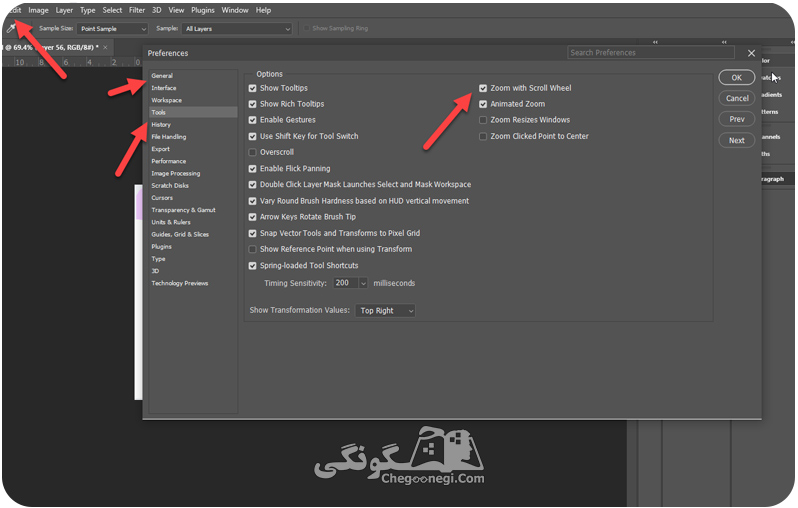
حل مشکل زوم نشدن در فتوشاپ
ابتدا باید مطمئن شوید که فتوشاپ به درستی تنظیم شده است تا از اسکرول ماوس برای زوم استفاده کند. برای این کار به منوی Edit بروید. Preferences را انتخاب کنید. سپس روی General کلیک کنید. فعال کردن گزینه Zoom with Scroll Wheel گزینهی Zoom with Scroll Wheel را پیدا کنید. تیک این گزینه را بزنید. روی OK کلیک کنید تا تغییرات ذخیره شوند.
استفاده از میانبرهای صفحه کلید:
اگر هنوز هم مشکلی دارید، می توانید از میانبرهای صفحه کلید برای زوم کردن استفاده کنید. به طور پیش فرض با نگه داشتن کلید Alt (ویندوز) یا Option (مک) و اسکرول ماوس میتوانید زوم کنید. همچنین میتوانید از کلیدهای Ctrl و + برای زوم کردن و Ctrl و - برای زوم اوت کردن استفاده کنید. با دنبال کردن این مراحل، شما میتوانید به راحتی از اسکرول ماوس برای زوم کردن در فتوشاپ استفاده کنید و دیگر نیازی به استفاده از ابزار زوم یا کلیدهای میانبر نخواهید داشت. این کار نه تنها روند کاری شما را سرعت میبخشد بلکه تجربه کاربری شما را نیز بهبود میبخشد.


1761